Voulez-vous apprendre comment faire des arrière-plans transparents pour une photo ? Voulez-vous extraire la figure souhaitée d’une image ? Si vous admirez les designers capables de créer des images étonnantes avec des logos personnalisés, alors Procréer est un outil parfait pour obtenir un fond transparent. Même sans compétences approfondies en conception graphique, vous pouvez également devenir un créateur d'images expérimenté avec Procreate. Alors maintenant, voulez-vous devenir un super éditeur d'images ? Si tu veux, suis-moi et je t'emmènerai dans un monde magique.
Partie 1. Avantages d'une image d'arrière-plan transparente
Parfois, lorsque nous souhaitons créer des œuvres d’art personnalisées, nous souhaiterons peut-être utiliser nos icônes ou figures uniques. Regardez, vous pouvez créer un fond transparent pour concevoir des œuvres d'art polyvalentes telles que des chemises, des tasses, des cartes, des porte-clés et des coussins avec nos icônes ou figures uniques.
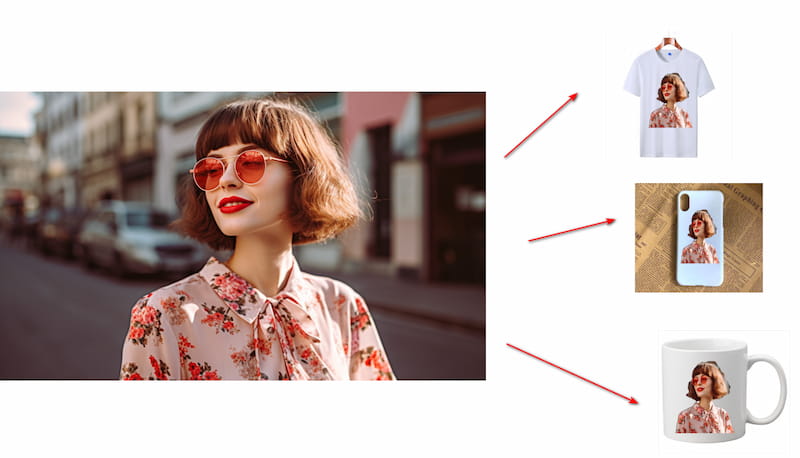
Les gens sont toujours attirés par les belles choses. Outre les avantages personnels ci-dessus, les fonds transparents présentent également un grand potentiel sur le marché commercial. Une bonne photographie est importante pour attirer l’attention des utilisateurs. Si vous travaillez dans le commerce électronique, par exemple en vendant des vêtements, des bijoux, des meubles, de la nourriture ou d'autres objets de décoration, la qualité des images de ces articles est un facteur crucial pour augmenter vos ventes. Avec des arrière-plans transparents, vous pouvez supprimer ces éléments sans importance de votre photo et mettre en valeur vos produits.
Vous avez maintenant réalisé le grand pouvoir de créer des arrière-plans transparents dans votre vie personnelle ou sur votre marché commercial. Apprendre à créer des images d’arrière-plan transparentes peut également offrir d’autres avantages.
• Créez des œuvres d'art plus polyvalentes pouvant être utilisées sur une variété de surfaces et d'arrière-plans différents. Cela peut être particulièrement utile si vous créez des conceptions pour des produits dotés de vos fonctionnalités.
• Économisez votre temps et vos efforts lors de la création de conceptions. Au lieu de supprimer manuellement l'arrière-plan de chaque image, vous pouvez extraire et télécharger l'image rapidement et efficacement. C’est un énorme gain de temps pour celui qui travaille sur un grand nombre de designs.
Par conséquent, afin de mettre les images souhaitées sur différents objets, ou d'augmenter vos ventes, il est nécessaire de rendre l'arrière-plan transparent. C'est là qu'intervient Procreate, un outil puissant qui peut vous aider à créer facilement des arrière-plans transparents pour vos images. Voyons maintenant comment créer un arrière-plan transparent à l'aide de Procreate.
Partie 2. Créer un arrière-plan transparent dans Procreate
Il existe désormais de nombreux logiciels de retouche photo et outils complets qui permettent aux utilisateurs de créer des arrière-plans transparents dans leurs images. L'un de ces logiciels populaires est Photoshop, connu pour ses fonctionnalités étendues. Cependant, il est important de noter que Photoshop a une courbe d'apprentissage abrupte et n'est peut-être pas l'option la plus conviviale pour les débutants. En conséquence, Procreate est fortement recommandé aux éditeurs de photos en raison de ses fonctions complètes et de son interface conviviale.
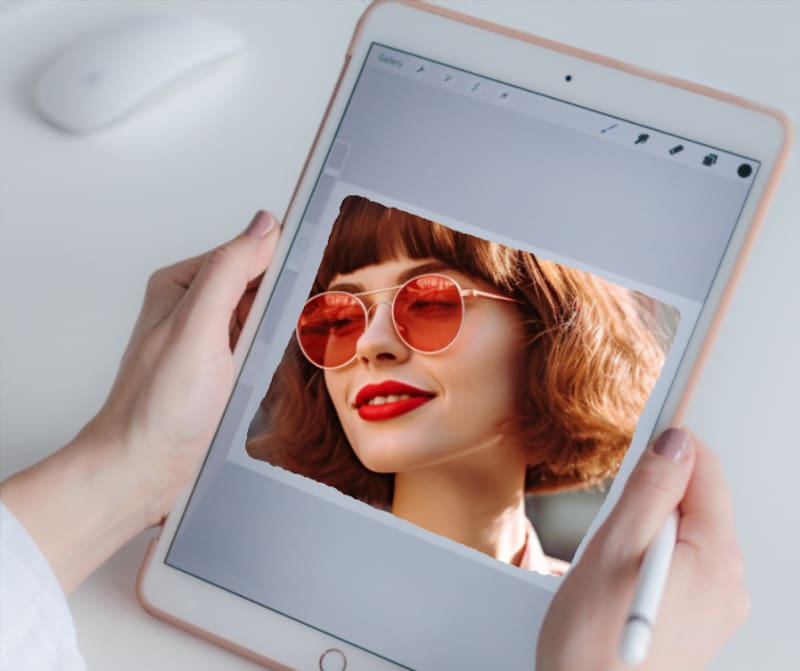
Procreate est disponible dès maintenant pour iPad et iPhone et offre le potentiel de créer de l'art numérique détaillé et haut de gamme.
Voyons maintenant comment créer un arrière-plan transparent dans Procreate.
Étape 1Ouvrez Procreate et importez l'image que vous souhaitez modifier. Vous pouvez sélectionner Importer et choisissez l'image souhaitée dans votre galerie.
Étape 2Une fois l'image importée, allez dans le Couches panneau en haut à droite de l’interface principale, faites défiler vers le bas et vous pouvez trouver le Couleur de l'arrière plan.
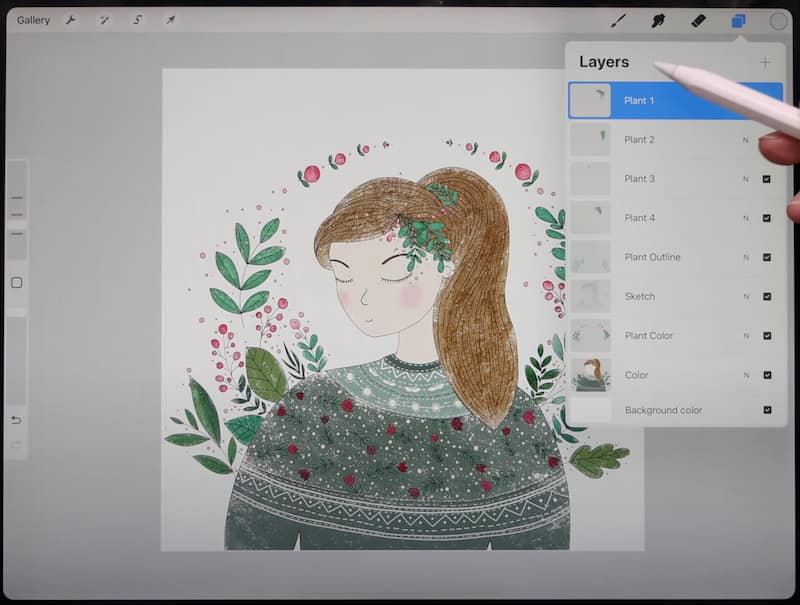
Étape 3Vous pouvez voir que le Couleur de l'arrière plan est sélectionné par défaut et vous devez décocher la case Couleur de l'arrière plan.
Sûrement, si tu veux changer la couleur d'une image, ici, cochez-le simplement et sélectionnez la couleur que vous souhaitez ajouter en arrière-plan.
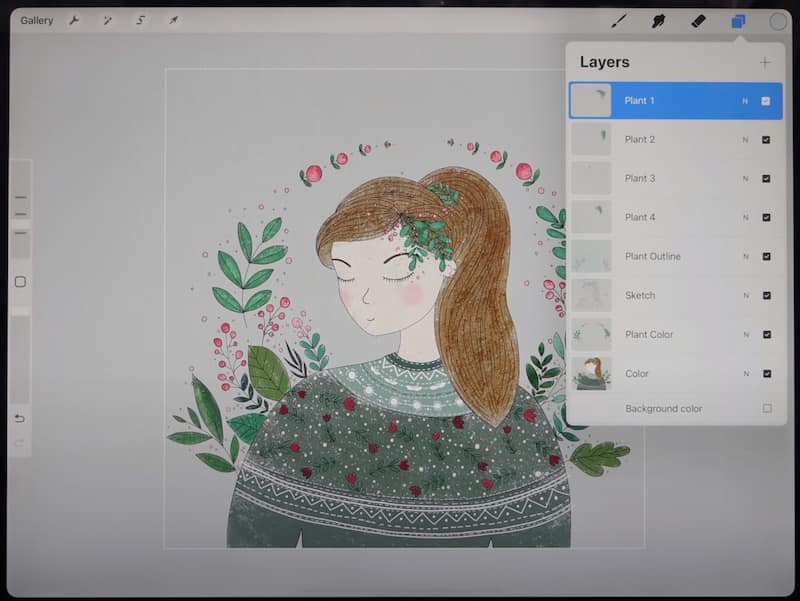
Étape 4Une fois que vous êtes satisfait de la transparence de l'image, vous pouvez exporter l'illustration Procreate sous forme de fichier. PNG fichier en appuyant sur Actions.
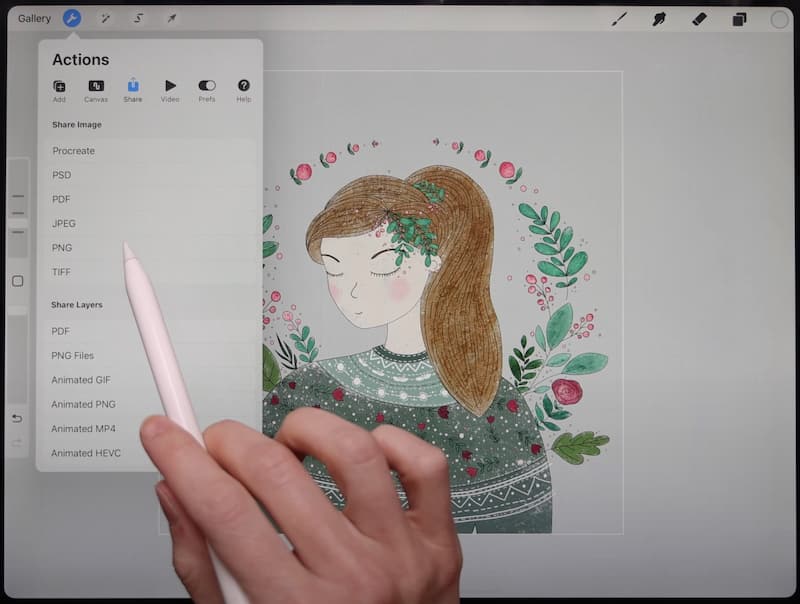
En suivant ces procédures ci-dessus, un arrière-plan transparent peut être créé dans Procreate. Son interface conviviale et ses fonctions complètes en font un excellent choix pour les éditeurs de photos de tous niveaux. Commencez à explorer les possibilités et libérez votre créativité avec Procreate !
Pourtant, rien n’est parfait dans ce monde. Procreate n'est pas omniscient, car il n'est disponible que pour l'iPad et l'iPhone, et il n'est pas disponible sur Windows. Plus important encore, son utilisation n’est pas gratuite et les utilisateurs doivent payer pour télécharger ce logiciel.
Ainsi, dans la partie suivante, je recommanderai une alternative à Procreate, AVAide Background Eraser.
Partie 3. Créer un arrière-plan transparent dans Procreate Alternative
Gomme de fond AVAide, comme alternative à Procreate, peut créer des arrière-plans transparents simplement via la page Web et les utilisateurs n'ont pas besoin de télécharger de logiciel ou d'application. Plus important encore, son utilisation est gratuite et les utilisateurs n’ont pas besoin de payer pour télécharger leurs nouvelles images.
Voici quelques avantages de l’AVAide Background Eraser.
Outil alimenté par l'IA. AVAide Background Eraser est équipé d'une IA puissante et d'une technologie de suppression automatisée de l'arrière-plan, qui peut obtenir une reconnaissance d'image précise.
Vitesse de conversion rapide. Il a un haut discours en transformation, ce qui fait gagner beaucoup de temps aux utilisateurs.
Multiplateforme. Les utilisateurs peuvent utiliser la page Web directement sans télécharger de logiciel ou d'application.
Facile à apprendre. Il a une conception d'interface conviviale et les nouvelles mains peuvent l'utiliser directement sans trop de frais d'apprentissage.
Apprenons maintenant les procédures de création d'un arrière-plan transparent dans Procreate.
Étape 1Connectez-vous à la page Web de Gomme de fond AVAide
Étape 2Téléchargez ou faites glisser directement votre photo depuis votre photothèque vers Choisissez une photo
Étape 3Une fois l’image téléchargée, l’arrière-plan de l’image sera automatiquement supprimé.
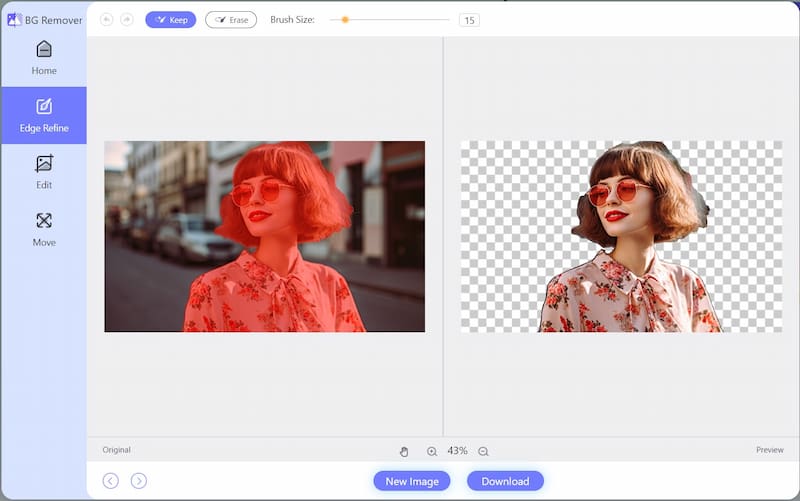
Étape 4Téléchargez et enregistrez votre image nouvellement créée, vous pourrez ensuite obtenir votre nouvelle image avec un arrière-plan transparent.

Comme vous pouvez le constater, AVAide est une solution parfaite pour les nouveaux employés et pour tous ceux qui ne souhaitent pas payer de factures. Cela peut vous aider rendre l'image PNG transparente en 4 étapes facilement.
FAQ sur la transparence de l'arrière-plan d'une image
1. Comment créer un arrière-plan personnalisé dans Procreate ?
Procreate a pour fonction de concevoir des images personnalisées comme arrière-plan. Vous pouvez suivre cette procédure. Ajouter un nouveau calque Couches, puis allez à Actions, cliquer sur Insérer une photo dans le Ajouter barre, puis choisissez une image dans vos fichiers, vous réussirez alors à définir l'image souhaitée comme arrière-plan.
2. La qualité de l’image sera-t-elle dégradée lors de l’exportation de l’image ?
Non, la qualité de l'image est garantie et les images exportées par Procreate ne seront pas compressées. Il n'est pas nécessaire de recourir à d'autres logiciels pour améliorer la qualité de l'image.
3. Existe-t-il d'autres logiciels ou pages Web permettant également de créer un arrière-plan transparent ?
Photoshop est un outil professionnel qui permet également de créer des arrière-plans transparents. Il a plus de fonctions et nécessite généralement des compétences d’édition beaucoup plus étendues. AVAide Background Eraser peut également créer un arrière-plan transparent qui convient aux nouvelles mains et, plus important encore, son utilisation est gratuite.
Dans l'ensemble, la compétence de créer des arrière-plans transparents est précieux à la fois dans le travail de conception professionnel et dans les projets personnels. Bien que Procreate soit une option pratique, elle n'est pas accessible aux utilisateurs Windows et n'est pas gratuite. Comme alternative, l’AVAide Background Eraser est un choix parfait car il répond non seulement aux besoins fondamentaux des concepteurs, mais est également convivial. En vous connectant simplement au site Web, vous pouvez accéder à cette fonction sans aucun frais. Espérons que ce passage vous inspirera dans votre parcours de conception. Si vous avez des questions sur l'utilisation de la retouche photo, laissez-moi un message. Et si vous pensez que ce passage vous a inspiré, vous pouvez le partager avec d’autres. Dans l'attente de vos recommandations.

Utilise l'IA et la technologie de suppression automatisée de l'arrière-plan pour capturer des arrière-plans complexes à partir de JPG, JPEG, PNG et GIF.
ESSAYEZ MAINTENANT



